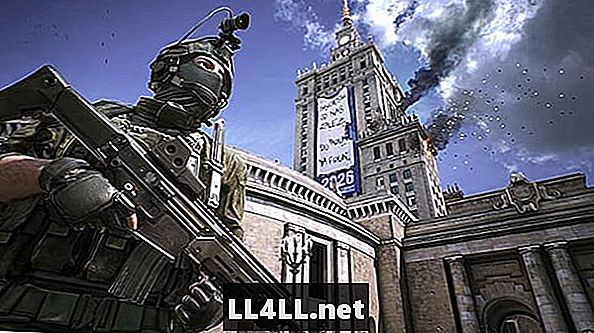
NộI Dung
- WW3 FPS Drop Fix 1: Điều chỉnh cài đặt video
- Cài đặt cơ bản
- Cài đặt nâng cao
- Cài đặt chất lượng
- WW3 FPS Drop Fix 2: Tối ưu hóa cài đặt Windows
Chiến tranh thế giới lần thứ 3 là một game bắn súng góc nhìn thứ nhất mới vừa ra mắt trong Early Access trên Steam. Trò chơi trông và chơi giống như một tựa game AAA, nhưng do tối ưu hóa mờ nhạt, nên nó không hoàn toàn giống như vậy. Trên thực tế, nhiều người chơi đã báo cáo sự sụt giảm và độ trễ FPS khổng lồ, khiến trò chơi gần như không thể chơi được trong một số trường hợp.
May mắn thay, các nhà phát triển đã tạo ra một menu Cài đặt video tuyệt vời chứa nhiều tùy chọn có thể điều chỉnh. Nếu bạn muốn biết cách điều chỉnh các cài đặt này để tăng số FPS của bạn, sau đó làm theo hướng dẫn của chúng tôi dưới đây để biết một số cách có thể khắc phục và tăng hiệu suất.
WW3 FPS Drop Fix 1: Điều chỉnh cài đặt video
Menu Cài đặt video trong Chiến tranh thế giới lần thứ 3 có ba tab: Căn bản, Nâng caovà Phẩm chất. Mỗi tab có các cài đặt khác nhau cần được điều chỉnh để tăng hiệu suất chơi trò chơi.
Cài đặt cơ bản
Trong tab Cơ bản, tính năng quan trọng nhất là Một khung chủ đề Lag -- nó cần phải kích hoạt. Chỉ cần điều chỉnh này sẽ tăng Số FPS lên đến 50.
Các tính năng khác như V-Sync và Motion Blur có thể tàn tật. Bạn có thể để chúng ở lại, nhưng nó phụ thuộc vào hiệu suất CPU và GPU của bạn, vì vậy hãy thử chúng và xem nó hoạt động như thế nào cho bạn.
Cài đặt nâng cao
Tab này cho phép bạn điều chỉnh Khóa Fram Cả và các tính năng khác, chẳng hạn như Phạm vi và Làm mịn. Đối với hầu hết người chơi, đặt cược tốt nhất của bạn sẽ chỉ đơn giản là vô hiệu hóa tất cả các cài đặt này.
Ngoài ra còn có Nghị quyết cài đặt, đặc biệt nhạy cảm với hiệu suất của bạn, vì vậy hãy thử hạ thấp nó càng nhiều càng tốt. Hãy thử một vài cài đặt và xem cách trò chơi thực hiện trong trường hợp của bạn.
Cài đặt chất lượng
Trong tab này, bạn có thể điều chỉnh tỷ lệ cài đặt chất lượng như Hoạ tiết, Hiệu ứng, Khử răng cưa, v.v. Đặt chúng thành Trung bìnhvà không bao giờ sử dụng cài đặt Cao hoặc Siêu cao vì chúng thường kéo quá nhiều phần cứng của bạn - ngay cả khi đó là cao cấp.
Hoạ tiết và Thắp sáng là hai cài đặt đòi hỏi khắt khe nhất ở đây, vì vậy bạn nên đặt chúng thành Thấp.
Người dùng Reddit iJlie đề xuất các cài đặt Chất lượng sau cho WW3:
- Hoạ tiết: Thấp
- Lưới: Siêu
- Ánh sáng: Siêu
- Tác dụng: Siêu
- Xử lý bài: Ultra
- Khoảng cách xem: Thấp
- Bóng: Thấp
- Tán lá: siêu
- Khử răng cưa: Trung bình
WW3 FPS Drop Fix 2: Tối ưu hóa cài đặt Windows
Trong trường hợp thay đổi Cài đặt video trong trò chơi không giúp ích gì cho bạn, hãy thử tối ưu hóa hệ điều hành của bạn cho hiệu suất tốt hơn. Dưới đây là một vài lời khuyên về cách làm Chạy Windows 10 nhanh hơn.
- Cập nhật Windows và GPU tài xế.
- Đặt GPU của bạn Cài đặt 3D để Hiệu suất.
- Điều chỉnh của bạn Đầu ghi hình trò chơi cài đặt:
- Gõ vào regedit trong menu Bắt đầu của bạn.
- Đi đến HKEY_CURRENT_USER System GameConfigStore.
- Nhấp chuột phải vào GameDVR_Enables và đặt giá trị Sửa đổi thành 0.
- Đi đến HKEY_LOCAL_MACHINE PHẦN MỀM Chính sách Microsoft Windows.
- Nhấp chuột phải vào các cửa sổ và tạo khóa mới với tiêu đề GameDVR.
- Nhấp chuột phải vào GameDVR và tạo DWORD mới (32-bit) Giá trị với tiêu đề Cho phépGameDVR.
- Nhấp chuột phải vào Cho phépGameDVR và đặt giá trị Sửa đổi thành 0.
---
Cho đến khi có bản vá chính thức hoặc cập nhật hiệu suất, đó là tất cả những gì bạn cần biết về cách khắc phục sự cố thả FPS trong Chiến tranh thế giới lần thứ 3. Nếu bạn đã tìm thấy một giải pháp khác, xin vui lòng cho chúng tôi biết trong các ý kiến dưới đây. Chúng tôi sẽ thêm nó vào danh sách này với tín dụng.